Comment réparer les erreurs d’activation d’iMessage sur votre iPhone
Si vous possédez un iPhone , vous utilisez probablement iMessage comme application de messagerie principale. Cela est particulièrement vrai si vous possédez également d'autres appareils Apple, comme un Mac et un iPad . En règle générale, iMessage devrait fonctionner sans trop d'effort de votre part.
Mais parfois, vous pouvez rencontrer un problème avec iMessage, qu'il s'agisse simplement d'une panne des serveurs Apple ou même d'erreurs d'activation. Bien que vous ne puissiez pas contrôler si les serveurs Apple fonctionnent ou non, il existe un correctif si vous rencontrez des erreurs d'activation.
Voici quelques solutions rapides, que vous possédiez un iPhone plus ancien ou un iPhone plus récent comme l' iPhone 15 .
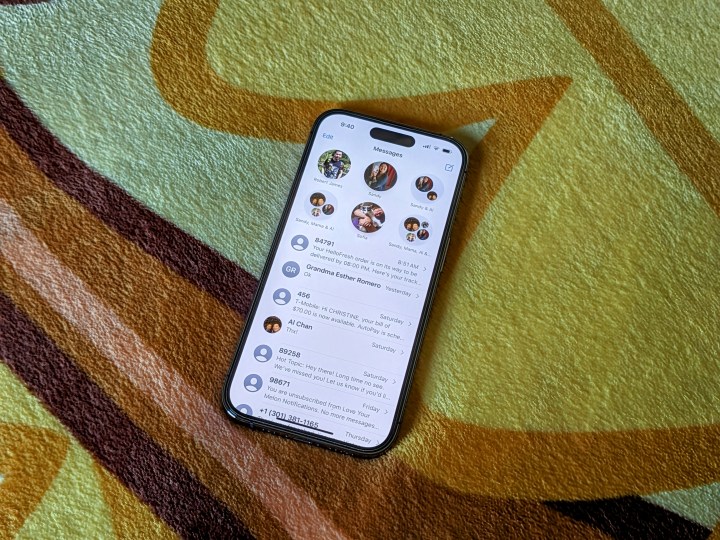
Qu'est-ce qu'une erreur d'activation d'iMessage ?
Tout d’abord, qu’est-ce qu’une erreur d’activation d’iMessage ? Il s'agit d'une fenêtre contextuelle qui dit simplement « Une erreur s'est produite lors de l'activation. Essayer à nouveau." Assez vague, non ?
Lorsque vous obtenez cette erreur, vous ne pourrez envoyer que des messages SMS normaux (bulles vertes) au lieu d'iMessages avec d'autres utilisateurs Apple. Vous remarquerez peut-être également que d'autres choses se produisent :
- Vous ne pouvez ni envoyer ni recevoir de messages du tout.
- Vous pouvez envoyer et recevoir des messages, mais vos bulles sont vertes au lieu de bleues.
- iMessage vous indique qu'un message n'a pas pu être remis.
Il peut y avoir plusieurs raisons pour lesquelles vous obtenez une erreur d'activation en premier lieu, mais identifier la racine du problème peut être délicat. Cependant, vous pouvez trouver la source du problème en effectuant un dépannage dans un ordre particulier.

Comment corriger les erreurs d'activation d'iMessage
Vous pouvez faire certaines choses pour corriger les erreurs d’activation d’iMessage que vous rencontrez. Voici ce que vous devez faire et n'oubliez pas de les essayer afin d'en déterminer la cause.
Étape 1 : Vérifiez qu'iMessage est activé . Cela peut sembler une solution idiote, mais iMessage ne fonctionnera pas s'il n'est pas activé. C'est assez simple à vérifier en allant dans Paramètres > Messages et en vous assurant que la bascule est verte. S'il est gris, sélectionnez-le pour l'activer.
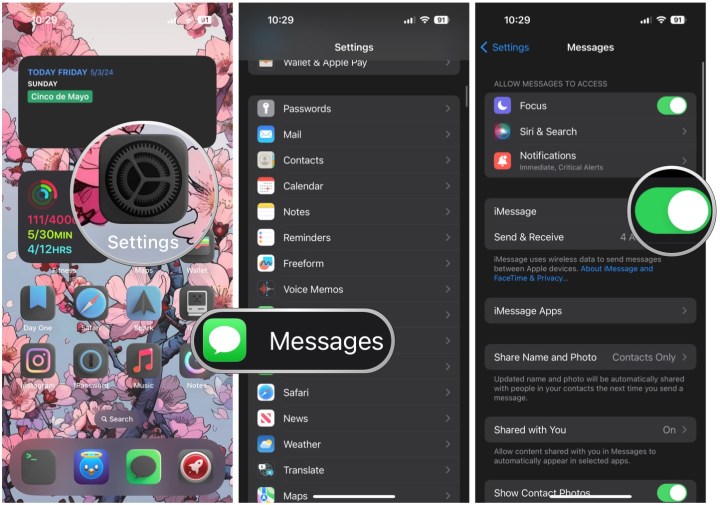
Étape 2 : Redémarrez votre iPhone . La plupart des problèmes peuvent être résolus avec un bon vieux redémarrage, y compris ceux avec iMessage. La manière de redémarrer votre téléphone dépend du modèle, mais il s'agit toujours d'une solution simple à la plupart des problèmes que vous rencontrez avec n'importe quel appareil.
Étape 3 : Vérifiez la page d'état du serveur Apple . Si les deux correctifs précédents n'ont pas résolu le problème, assurez-vous qu'il s'agit d'un problème de votre côté et non de celui d'Apple. Tout ce que vous avez à faire est de consulter cette page Web pour connaître l'état de tous les services Apple. Cette page vous dira si quelque chose est en panne ou en maintenance, et si le problème est en cours de résolution. Si les serveurs iMessage sont en panne, tout ce que vous pouvez faire est d'attendre et peut-être de redémarrer votre téléphone une fois qu'il sera à nouveau opérationnel.
Étape 4 : Assurez-vous que votre iPhone dispose d’une connexion Internet fonctionnelle . Tous les iMessages sont cryptés et envoyés via une connexion de données, contrairement aux messages SMS qui sont envoyés à un centre de service de messages courts (SMSC) qui gère tous les messages SMS. Si vous recevez des erreurs d'activation, assurez-vous que la connexion de données que vous utilisez fonctionne actuellement en vérifiant votre connexion Wi-Fi ou en vérifiant si votre opérateur rencontre une panne ou un autre problème.
Étape 5 : Actualisez votre connexion iMessage . Si vous utilisiez iMessage et que cela ne fonctionne plus, il vous suffira peut-être de relancer la connexion en la désactivant, en la redémarrant et en la rallumant. Cela peut être fait en accédant à Paramètres > Messages , en désactivant la bascule pour iMessage, en redémarrant votre téléphone, puis en réactivant la bascule iMessage.
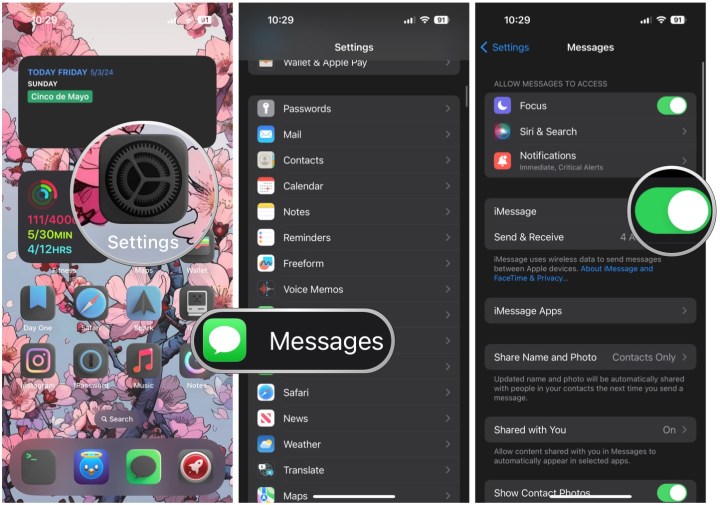
Étape 6 : Déconnectez-vous de votre identifiant Apple et reconnectez-vous . Si l'étape précédente n'a pas suffi, vous devrez peut-être vous déconnecter de l'intégralité de votre identifiant Apple et vous reconnecter, car cela forcera iMessage à se reconnecter lorsque vous vous reconnecterez. Pour ce faire, accédez à Paramètres > Identifiant Apple (votre nom en haut) > Déconnexion . Redémarrez le téléphone, puis reconnectez-vous en reprenant le processus précédent.
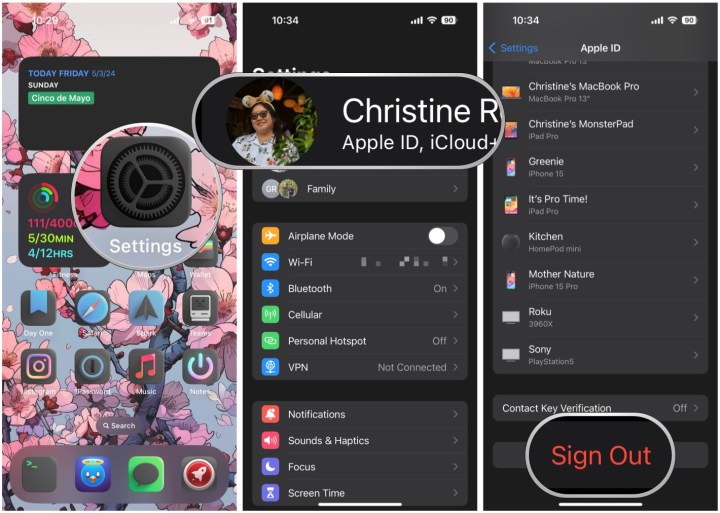
Étape 7 : Vérifiez vos paramètres de date et d’heure . Pour une raison quelconque, si la date et l'heure sont incorrectes sur votre iPhone, cela peut affecter l'activation d'iMessage ou l'empêcher de fonctionner correctement. Pour fixer la date et l'heure, accédez à Paramètres > Général > Date et heure . Assurez-vous que la bascule Définir automatiquement est activée.
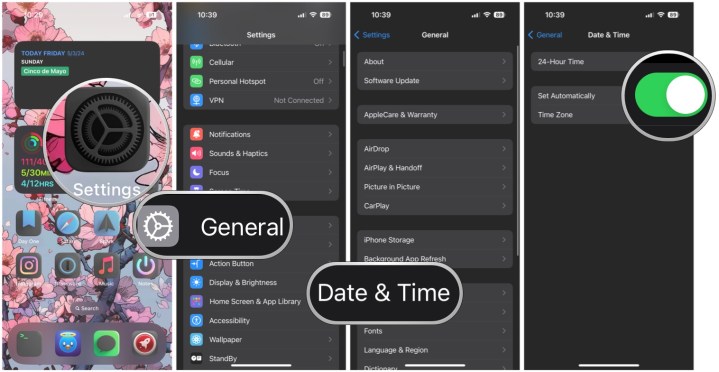
Étape 8 : Mettez à jour votre iPhone . Si vous utilisez une version d'iOS trop ancienne, cela pourrait éventuellement affecter iMessage. Il est important de vous assurer que votre système d'exploitation est toujours à jour. Pour rechercher des mises à jour, accédez à Paramètres > Général > Mise à jour du logiciel .
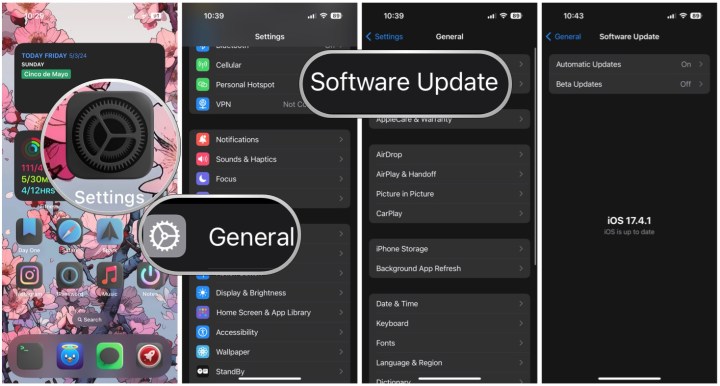
Étape 9 : effectuez une réinitialisation d'usine sur l'iPhone . Si rien d'autre n'a fonctionné et que vous lui avez donné 24 heures (les erreurs d'activation d'iMessage peuvent prendre jusqu'à 24 heures pour être corrigées), vous devrez peut-être réinitialiser votre iPhone aux paramètres d'usine. Cela signifie que toutes vos données seront supprimées, alors assurez-vous d'avoir tout essayé avant de recourir à cette méthode. Et si vous devez réinitialiser, assurez-vous d’abord d’avoir une sauvegarde de vos données.
Étape 10 : Si vous avez tout fait, y compris une réinitialisation d'usine et qu'iMessage ne fonctionne toujours pas, vous souhaiterez contacter l'assistance Apple ou votre fournisseur de téléphonie mobile pour obtenir plus d'assistance, surtout si vous ne parvenez pas du tout à envoyer des messages texte.
